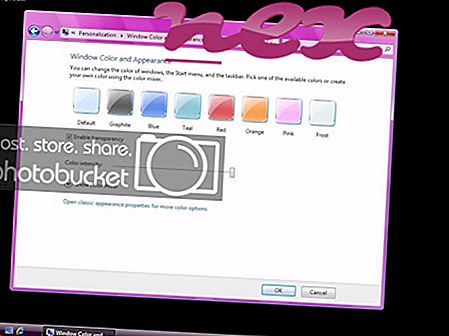Processen känd som UIExec Application eller Join Air eller UIExec applikation eller Reliance (version 3G) eller PROLiNK HSPA eller T-Mobile Internet Manager (version 03) eller Internet Hima eller ZTE Join Air
tillhör programvara Gå med Air eller D-com 3G eller T-Mobile Mobile Broadband Manager eller Banglalion WiMAX CM eller PROLiNK HSPA Modem eller Reliance (version 3G) eller Internet Hima eller 3G Connection Manager eller Unicom Connection Manager eller Cosmote Connect eller T-Mobile Mobile Bredbands- eller telekomanslutningschef
av ZTE CORPORATION (www.zte.com.cn) eller D-LINK CORPORATION.
Beskrivning: UIExec.exe är inte nödvändigt för Windows och orsakar ofta problem. UIExec.exe-filen finns i en undermapp av "C: \ Program Files (x86)" (vanligt är C: \ Program Files (x86) \ Gå med Air \ eller C: \ Program Files (x86) \ Mobile Partner Manager \ ). Kända filstorlekar i Windows 10/8/7 / XP är 132 608 byte (25% av alla händelser), 132 096 byte och 26 till varianter.
Det finns ingen filinformation. Programmet har inget synligt fönster. Programmet startar vid uppstart av Windows (se Registernyckel: MASKIN \ Kör, Kör). UIExec.exe-filen är inte en Windows-kärnfil. Därför är den tekniska säkerhetsgraden 53% farlig ; men du bör också jämföra detta betyg med användarrecensionerna.
Avinstallera denna variant: Om du stöter på problem med UIExec.exe kan du göra följande:1) ta bort programmet med hjälp av avinstallationsprogrammet för Join Air eller Mobile Partner Manager (Kontrollpanelen ⇒ Avinstallera ett program)
2) leta efter hjälp på webbplatsen www.zte.com.cn.
Viktigt: En del skadlig programvara kamouflerar sig som UIExec.exe, särskilt när den finns i mappen C: \ Windows eller C: \ Windows \ System32, till exempel Virus.Win32.Nimnul.a eller Virus.Win32.Virut.ce (upptäckt av Kaspersky ) och W32.Ramnit.B! inf eller W32.Virut.CF (upptäckt av Symantec). Därför bör du kontrollera UIExec.exe-processen på din PC för att se om det är ett hot. Vi rekommenderar Security Task Manager för att verifiera din dators säkerhet. Detta var en av de bästa nedladdningsvalen från The Washington Post och PC World .
En ren och städad dator är det viktigaste kravet för att undvika problem med UIExec. Detta innebär att köra en skanning efter skadlig programvara, rengöra hårddisken med 1 cleanmgr och 2 sfc / scannow, 3 avinstallera program som du inte längre behöver, kontrollera om Autostart-program (med 4 msconfig) och aktivera Windows 5 automatiska uppdatering. Kom alltid ihåg att utföra periodiska säkerhetskopior, eller åtminstone ställa in återställningspunkter.
Om du upplever ett faktiskt problem kan du försöka komma ihåg det sista du gjorde eller det sista du installerade innan problemet dök upp för första gången. Använd kommandot 6 resmon för att identifiera processerna som orsakar ditt problem. Även för allvarliga problem, snarare än att installera om Windows, är du bättre på att reparera din installation eller, för Windows 8 och senare versioner, genomföra kommandot 7 DISM.exe / Online / Cleanup-image / Restorehealth. Detta gör att du kan reparera operativsystemet utan att förlora data.
Följande program har visat sig vara användbara för att analysera UIExec.exe-processen på din dator: En säkerhetsuppgiftshanterare visar alla körda Windows-uppgifter, inklusive inbäddade dolda processer, till exempel övervakning av tangentbord och webbläsare eller Autostart-poster. En unik säkerhetsriskbetyg indikerar sannolikheten för att processen är potentiellt spionprogram, skadlig programvara eller en trojan. B Malwarebytes Anti-Malware upptäcker och tar bort sovande spionprogram, adware, trojaner, keyloggers, malware och trackers från din hårddisk.
Relaterad fil:
bläddra ~ 1.dll asgt.exe acservice.exe UIExec.exe gwx.exe asldrsrv.exe ctsvccda.exe apntex.exe javaw.exe reader_sl.exe startupcheckingservice.exe